第一章、PyCharm快捷键简介
本文介绍PyCharm快捷键,和别的软件一样类似,PyCharm所有的快捷键可以根据下面的方法找到:
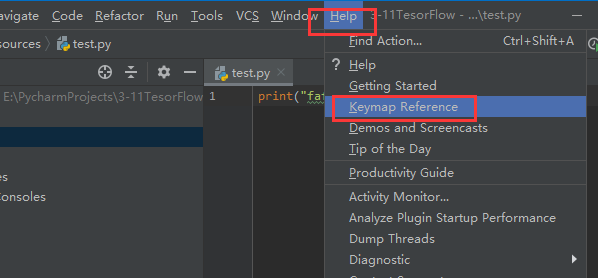
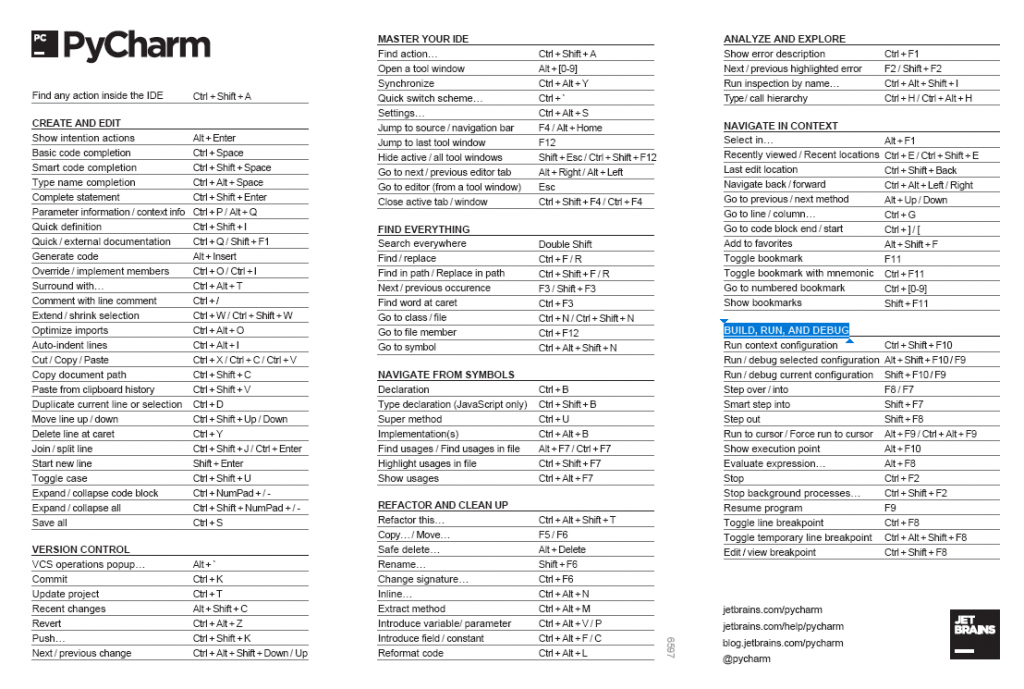
- 注意,本文的快捷键,与别的IDE,基本是是通用的,比如与intllij IDE/WPF几乎是一致的。
- 下面标红的快捷键,是常用的。
第二章、创建和编辑(CREATE AND EDIT)快捷键
- Show intention actions Alt + Enter—— 当代码有红色的下划线时,可以快速修正代码,从而引入相关包。
- Basic code completion Ctrl + Space——
- Smart code completion Ctrl + Shift + Space——
- Type name completion Ctrl + Alt + Space——
- Complete statement Ctrl + Shift + Enter——
- Parameter information / context info Ctrl + P / Alt + Q——
- Quick definition Ctrl + Shift + I——
- Quick / external documentation Ctrl + Q / Shift + F1——
- Generate code Alt + Insert——
- Override / implement members Ctrl + O / Ctrl + I——
- Surround with… Ctrl + Alt + T——
- Comment with line comment Ctrl + /——行注释/取消行注释。
- Extend / shrink selection Ctrl + W / Ctrl + Shift + W——
- Optimize imports Ctrl + Alt + O——
- Auto-indent lines Ctrl + Alt + I——
- Cut / Сopy / Paste Ctrl + X / Ctrl + C / Ctrl + V——
- Copy document path Ctrl + Shift + C——
- Paste from clipboard history Ctrl + Shift + V——
- Duplicate current line or selection Ctrl + D——
- Move line up / down Ctrl + Shift + Up / Down——
- Delete line at caret Ctrl + Y——
- Join / split line Ctrl + Shift + J / Ctrl + Enter——
- Start new line Shift + Enter——
- Toggle case Ctrl + Shift + U——
- Expand / collapse code block Ctrl + NumPad + / - ——展开/折叠代码块。
- Expand / collapse all Ctrl + Shift + NumPad + / - ——展开/折叠所有代码块。
- Save all Ctrl + S——保存所有。
第三章、版本控制(VERSION CONTROL)快捷键
- VCS operations popup… Alt + `——VCS操作弹出窗口。
- Commit Ctrl + K——提交项目。
- Update project Ctrl + T——更新项目工程。
- Recent changes Alt + Shift + C——查看项目工程最新变化。
- Revert Ctrl + Alt + Z——还原项目
- Push… Ctrl + Shift + K——Push项目。
- Next / previous change Ctrl + Alt + Shift + Down / Up——查找下一个/上一个的变更。
第四章、管理你的IDE(MASTER YOUR IDE)快捷键
- Find action… Ctrl + Shift + A——查询行为。
- Open a tool window Alt + [0-9]——打开工具窗口。
- Synchronize Ctrl + Alt + Y——
- Quick switch scheme… Ctrl + `——
- Settings… Ctrl + Alt + S——设置。
- Jump to source / navigation bar F4 / Alt + Home——跳到代码页/导航页
- Jump to last tool window F12——
- Hide active / all tool windows Shift + Esc / Ctrl + Shift + F12——
- Go to next / previous editor tab Alt + Right / Alt + Left——
- Go to editor (from a tool window) Esc——退出编辑。
- Close active tab / window Ctrl + Shift + F4 / Ctrl + F4——
第五章、查找/替换(FIND EVERYTHING)快捷键
- Search everywhere Double Shift——双点击Shift可以查找任何东西。
- Find / replace Ctrl + F / R——查找/替换。
- Find in path / Replace in path Ctrl + Shift + F / R
- Next / previous occurence F3 / Shift + F3
- Find word at caret Ctrl + F3
- Go to class / file Ctrl + N / Ctrl + Shift + N
- Go to file member Ctrl + F12
- Go to symbol Ctrl + Alt + Shift + N
第六章、符号导航(NAVIGATE FROM SYMBOLS)快捷键
- Declaration Ctrl + B——转到声明。
- Type declaration (JavaScript only) Ctrl + Shift + B
- Super method Ctrl + U
- Implementation(s) Ctrl + Alt + B——转到实现。
- Find usages / Find usages in file Alt + F7 / Ctrl + F7——转到使用。
- Highlight usages in file Ctrl + Shift + F7
- Show usages Ctrl + Alt + F7
第七章、重构和清除(REFACTOR AND CLEAN UP)快捷键
- Refactor this… Ctrl + Alt + Shift + T——
- Copy… / Move… F5 / F6——
- Safe delete… Alt + Delete——安全删除一个.py等等。
- Rename… Shift + F6——选中后,可以重命名工程/包/.py文件,经常用。
- Change signature… Ctrl + F6——
- Inline… Ctrl + Alt + N——
- Extract method Ctrl + Alt + M——
- Introduce variable/ parameter Ctrl + Alt + V / P——
- Introduce field / constant Ctrl + Alt + F / C——
- Reformat code Ctrl + Alt + L——
第八章、分析和探索(ANALYZE AND EXPLORE)快捷键
- Show error description Ctrl + F1
- Next / previous highlighted error F2 / Shift + F2
- Run inspection by name… Ctrl + Alt + Shift + I
- Type / call hierarchy Ctrl + H / Ctrl + Alt + H
第九章、上下文导航(NAVIGATE IN CONTEXT)快捷键
- Select in… Alt + F1
- Recently viewed / Recent locations Ctrl + E / Ctrl + Shift + E
- Last edit location Ctrl + Shift + Back
- Navigate back / forward Ctrl + Alt + Left / Right
- Go to previous / next method Alt + Up / Down——转到前/后方法。
- Go to line / column… Ctrl + G
- Go to code block end / start Ctrl + ] / [
- Add to favorites Alt + Shift + F
- Toggle bookmark F11——设置断点。
- Toggle bookmark with mnemonic Ctrl + F11
- Go to numbered bookmark Ctrl + [0-9]
- Show bookmarks Shift + F11
第十章、编译/运行/调试(BUILD, RUN, AND DEBUG)快捷键
- Run context configuration Ctrl + Shift + F10
- Run / debug selected configuration Alt + Shift + F10 / F9
- Run / debug current configuration Shift + F10 / F9——运行/调试。
- Step over / into F8 / F7——把函数当做一步执行,即不会进入函数内/遇到函数就进入函数内部并继续单步执行。
- Smart step into Shift + F7——进入函数执行。
- Step out Shift + F8——跳出函数执行。
- Run to cursor / Force run to cursor Alt + F9 / Ctrl + Alt + F9——运行到光标。
- Show execution point Alt + F10
- Evaluate expression… Alt + F8
- Stop Ctrl + F2
- Stop background processes… Ctrl + Shift + F2
- Resume program F9——运行到下一个断点。
- Toggle line breakpoint Ctrl + F8
- Toggle temporary line breakpoint Ctrl + Alt + Shift + F8
- Edit / view breakpoint Ctrl + Shift + F8

























 被折叠的 条评论
为什么被折叠?
被折叠的 条评论
为什么被折叠?










